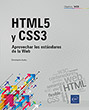Fantástico
Carlos RWordPress Un CMS para crear y administrar blogs y sitios web (2ª edición)
- Nivel Iniciado a Medio
- Número de páginas 674 páginas
- Publicación junio 2025
- Nivel Iniciado a Medio
- Publicación junio 2025
WordPress es, actualmente, la herramienta de creación y gestión de sitios web más utilizada en el mundo. Este CMS (Content Management System o sistema de gestión de contenidos) permite crear y administrar tanto blogs como sitios web más institucionales y ofrece una interfaz de gestión sencilla, pero muy eficaz. Este libro se ha redactado con la versión 6.7 de WordPress.
En primer lugar, aprenderá a instalar WordPress de forma local en su ordenador y también en servidores profesionales. A continuación, descubrirá la interfaz de administración de WordPress y aprenderá a configurar su sitio.
Verá cómo elaborar el contenido editorial de su sitio: crear y gestionar las entradas mediante el editor Gutenberg, organizarlas usando categorías y palabras clave, administrar su publicación, crear páginas y gestionar los menús de navegación.
También aprenderá cómo importar archivos multimedia a la biblioteca y cómo completar sus contenidos añadiendo imágenes. Para hacer que su sitio resulte atractivo, podrá generar interacción con los visitantes a través de los comentarios.
Si varias personas van a trabajar en el contenido de su sitio, podrá aprovechar las numerosas características que ofrece WordPress para la gestión de usuarios, con el fin de definir roles que otorguen permisos específicos a cada perfil en la administración del sitio.
Verá cómo ampliar las características nativas de WordPress instalando plugins (extensiones) y cómo modificar la apariencia de su sitio mediante los temas. Asimismo, aprenderá a personalizar tanto los «temas clásicos» como los nuevos temas optimizados para el editor completo de sitios (FSE, Full Site Editing). Para finalizar, verá cómo migrar su sitio local desde su ordenador a un servidor de alojamiento y cómo hacer una copia de seguridad de dicho sitio.
Características
- Encuadernación rústica - 17 x 21 cm
- ISBN: 978-2-409-05118-0
- EAN: 9782409051180
- Ref. ENI: OWT2WORP
Características
- HTML
- ISBN: 978-2-409-05119-7
- EAN: 9782409051197
- Ref. ENI: LNOWT2WORP
Descubrir WordPress
- La creación de sitios web
- Los CMS
- 1. El uso de CMS
- 2. El funcionamiento de los CMS
- 3. Servidores locales
- El CMS WordPress
- 1. La evolución de WordPress
- 2. La estructura de WordPress
- 3. Las funcionalidades nativas de WordPress
- 4. La visualización de los sitios con WordPressmediante los temas
- 5. El almacenamiento de la información
Instalar WordPress en local
- Objetivos
- Conocer los requisitos previos
- Sacar partido de un entorno dedicado a WordPress
- Instalar Local by Flywheel
- 1. Descargar Local por Flywheel
- 2. Descripción de la interfaz de administración
- Instalar WordPress con la configuración predeterminada
- 1. Agregar un nuevo sitio de WordPress
- 2. Conocer la información técnica dela instalación
- 3. Administrar el sitio local de WordPress
- Instalar WordPress con una configuración personalizada
- Cambiar la configuración de instalación de un sitio de WordPress
- 1. Cambiar el nombre del sitio
- 2. Cambiar el nombre de dominio
- 3. Activar el certificado SSL
- 4. Cambiar el servidor web y la versión de PHP
- 5. Activar el inicio de sesión automático
- Administrar sitios locales
- 1. Detener todos los sitios iniciados
- 2. Conocer los comandos simples del menú localo el contextual
- 3. Duplicar un sitio
- 4. Exportar e importar un sitio
- 5. Usar plantillas de instalación
- 6. Eliminar un sitio
- 7. Ofrecer una demo
- 8. Usar el correo electrónico de Mailpit
- Administrar las preferencias de Local by Flywheel
La administración del sitio
- Objetivos
- Iniciar sesión en la administración
- Localizar la interfaz de administración
- La barra de herramientas
- 1. El menú de WordPress
- 2. El menú del sitio
- 3. El menú de actualizaciones
- 4. El menú de comentarios
- 5. El menú de nuevos contenidos
- 6. El menú de inicio de sesión
- Menús de administración
- 1. La barra de menús
- 2. Usar los menús
- Las pantallas de administración
- 1. Los módulos
- 2. Mover los módulos
- 3. Las opciones de pantalla
- La administración en diseño web responsivo
- Los ajustes del sitio
- 1. La configuración
- 2. Los ajustes generales
- 3. La indexación del sitio
- 4. Los enlaces permanentes
- La configuración de privacidad
- La actualización de WordPress
Las entradas
- Objetivos
- Utilizar las entradas
- Categorías
- 1. El uso de categorías
- 2. Crear una nueva categoría
- 3. Listar, ordenar y buscar categorías
- 4. La categoría predeterminada
- 5. Editar las categorías
- 6. Eliminar una o más categorías
- 7. Mostrar las entradas de una categoría enla administración
- 8. Visualización de las categoríasen el sitio publicado
- 9. Visualización de categorías en elwidget
- Las etiquetas
- 1. El uso de etiquetas
- 2. Crear nuevas etiquetas
- 3. Enumerar, ordenar y buscar etiquetas
- 4. Editar etiquetas
- 5. Eliminar una o más etiquetas
- 6. Convertir las categorías en etiquetas
- 7. Mostrar las entradas de una etiqueta desde la administración
- 8. Visualización de etiquetas en el sitio publicado
- 9. La visualización de etiquetas en el widget
- Crear una entrada
- 1. Una nueva entrada
- 2. La Guía de Bienvenida
- 3. Introducir contenido
- 4. Las categorías
- 5. Las etiquetas
- 6. El extracto
- 7. La imagen destacada
- Crea una entrada rápidamente
- Gestionar la publicación de las entradas
- 1. Los estados de publicación
- 2. El borrador
- 3. A la espera de revisión
- 4. La publicación
- 5. Despublicar una entrada
- 6. Destacar una entrada
- 7. Proteger un artículo con contraseña
- 8. Crear una entrada privada
- 9. Cambiar la fecha de publicación
- 10. Las revisiones de las entradas
- Mostrar las entradas en la administración
- 1. Listar las entradas
- 2. Mostrar según el estado de publicación
- 3. Filtrar las entradas
- 4. Buscar entradas
- 5. Ordenar las entradas
- Administrar las entradas
- 1. Editar una entrada
- 2. Edita rápidamente una entrada
- 3. Editar varias entradas
- 4. Mover objetos a la papelera
- 5. La papelera de las entradas
- 6. Restaurar artículos
- 7. Eliminar entradas
- Mostrar las entradas en el sitio
- 1. La visualización y el tema
- 2. Visualización de las entradas
- 3. Visualización de una entrada
- 4. Las entradas recientes
- 5. Los archivos de las entradas
- 6. El calendario de publicaciones
- 7. Buscar contenido
- Gestión de enlaces permanentes
- Fuentes RSS de las entradas
- 1. Los ajustes
- 2. Insertar una fuente RSS de su sitio para los visitantes
- 3. Ver una fuente RSS de otro sitio
Las páginas
- Objetivos
- Usar páginas
- Crear una página
- 1. Una nueva página
- 2. Introducir contenido
- 3. El orden y la jerarquía de páginas
- 4. Administrar la publicación de las páginas
- Administrar las páginas
- 1. Mostrar las páginas en la administración
- 2. Editar y eliminar páginas
Los medios
- Objetivos
- La configuración de los medios
- 1. El tamaño de la imagen
- 2. La organización de los archivos
- Importar medios
- Mostrar los medios en la administración
- 1. Listar los medios
- 2. Filtrar los medios
- 3. Ordenar los medios
- 4. Buscar medios
- 5. Mostrar una imagen
- Administrar los medios
- 1. Editar un medio
- 2. Eliminar uno o más medios
Dar formato al contenido
- Objetivos
- La pantalla de creación de contenidos
- Administrar los bloques
- 1. Utilizar el primer bloque
- 2. Añadir un bloque
- 3. Conocer el tipo de bloque
- 4. Cambiar el tipo de bloque
- 5. Mover un bloque
- 6. Otras opciones de los bloques
- El bloque Párrafo
- 1. La barra de herramientas de formato
- 2. La pestaña Bloque
- 3. El panel Color
- 4. El panel Tipografía
- 5. El panel Dimensiones
- 6. El panel Avanzado
- El bloque Encabezado
- 1. Insertar un encabezado
- 2. La barra de formato
- 3. Los otros paneles
- El bloque Lista
- El bloque Imagen
- 1. Insertar una imagen
- 2. La barra de formato
- 3. La pestaña Bloque
- 4. El panel Ajustes
- 5. El panel Estilos
- El bloque Galería
- 1. Seleccionar imágenes de la galería
- 2. El formato de la galería
- El Bloque Fondo
- 1. Insertar la imagen del fondo
- 2. El texto del fondo
- 3. El formato del texto
- 4. Aplicar efecto de paralaje
- 5. El formato del fondo
- 6. Sacar partido del fondo
- Multimedia
- 1. Insertar vídeo
- 2. El bloque Audio
- 3. El bloque Archivo
- El bloque Medios y texto
- El bloque Tabla
- El bloque Columnas
- Otros bloques de formato
- Otros bloques de diseño
- 1. El Bloque Más
- 2. El bloque de salto de página
- 3. El bloque separador
- 4. El bloque Espaciador
- Los bloques Incrustados
- El bloque Botones
- Los patrones
- 1. Usar patrones
- 2. Crear patrones
- 3. Administrar los patrones
- 4. Añadir patrones
- 5. Exportar e importar patrones
- 6. Sacar partido de los patrones
- 7. Actualizar los patrones
- 8. Eliminar un patrón
- Otros patrones
Los comentarios
- Objetivos
- Los ajustes de los comentarios
- 1. Permitir comentarios en el sitio
- 2. Los ajustes de los comentarios
- 3. Las notificaciones de los comentarios
- 4. La publicación de los comentarios
- 5. La moderación de los comentarios
- 6. Los avatares de los visitantes
- Los comentarios de los visitantes
- 1. Dejar un comentario
- 2. Responder a un comentario
- Administrar los comentarios
- 1. Mostrar los comentarios
- 2. Moderar los comentarios
- 3. Aprobar un comentario
- 4. Responder a un comentario
- 5. Editar un comentario
- 6. Marcar un comentario como spam
- 7. Eliminar un comentario
- 8. Mostrar los comentarios recientes
- Los comentarios y las entradas
- 1. No permitir comentarios
- 2. Mostrar los comentarios de una entrada
- 3. Mostrar la entrada comentada
- Mostrar los comentarios en el sitio
Los usuarios
- Objetivos
- Editar el perfil
- 1. Acceder a su perfil
- 2. Configuración de la interfaz de administración
- 3. Los parámetros de nombre
- 4. La información de contacto
- 5. Información personal
- 6. Administrar su contraseña
- 7. Cerrar sesión en todos los dispositivos
- Administrar usuarios
- 1. Agregar un nuevo usuario
- 2. Ver usuarios
- 3. Editar los usuarios
- 4. Restablecer una contraseña
- 5. Editar rápidamente un perfil
- 6. Eliminar usuarios
- 7. El registro de usuarios
- 8. El inicio de sesión de los usuarios
- Los perfiles y los permisos
- 1. Los usuarios
- 2. Los administradores
- 3. Los editores
- 4. Los autores
- 5. Los colaboradores
- 6. Los suscriptores
- Los autores de contenido
Los plugins
- Objetivos
- Usar plugins
- Elegir un plugin del sitio oficial
- 1. El sitio oficial de plugins
- 2. Buscar por apartado
- 3. La búsqueda por palabras clave
- 4. Elegir un plugin
- 5. Información técnica
- 6. Criterios de selección
- 7. Descargar un plugin
- 8. Instalar un plugin
- Elegir un plugin desde la administración
- 1. Buscar un plugin
- 2. Elegir un plugin
- 3. Instalar y activar un plugin
- Un plugin de contador de entradas leídas
- 1. Instalación
- 2. Lo esencial de la configuración
- 3. Mostrar los contadores
- Administrar los plugins
- 1. Mostrar los plugins
- 2. Desactivar una extensión
- 3. Eliminar un plugin
- 4. Actualizar plugins
- 5. Acciones en lote
Los temas
- Objetivos
- Utilizar los temas
- Los dos tipos de temas
- Elegir un tema del sitio web oficial
- 1. Buscar un tema
- 2. Elegir un tema
- 3. Descargar un tema
- 4. Instalar un tema
- 5. Activar un tema
- 6. Administrar temas
- Elegir un tema desde la administración
- 1. Buscar un tema
- La configuración de la página de inicio
- 1. Temas de tipo blog
- 2. Temas de tipo sitio de información
- El tema clásico Twenty Twenty-One
- 1. Activar y personalizar el tema
- 2. La identidad del sitio
- 3. Los colores del sitio
- 4. Imagen de fondo
- 5. Los menús
- 6. Los widgets
- 7. La página de inicio estática
- 8. Los ajustes de los extractos
- 9. El CSS adicional
- El tema Twenty Twenty-Three optimizado para el FSE
- 1. Activar el tema
- 2. Los archivos que constituyen los temas optimizadospara el FSE
- 3. Comprender la arquitectura de los temas optimizadospara el FSE
- 4. Acceder a la personalización
- 5. Mostrar las plantillas de página
- 6. Mostrar la plantilla de página para la páginade inicio
- 7. Listar los bloques constitutivos
- 8. Personalizar bloques
- 9. Eliminar un bloque
- 10. Los estilos de los bloques
- 11. Personalizar partes de la plantilla
- 12. Personalizar el menú de navegacióncreado
- 13. Crear un nuevo menú de navegación
- 14. Insertar Widgets
- 15. Los estilos de plantilla
Copia de seguridad y restauración
- Objetivos
- Elementos técnicos
- Copia de seguridad del sitio local
- 1. Usar un plugin
- 2. Exportar el sitio local
- Instalar WordPress en el servidor de alojamiento
- 1. Los diferentes pasos para la migración
- 2. Descargar WordPress en su ordenador
- 3. Subir WordPress a su proveedor de alojamiento
- 4. Iniciar la instalación de WordPress en elservidor de alojamiento
- 5. La conexión a la base de datos
- 6. Instalar WordPress en el servidor de alojamiento
- 7. Iniciar sesión en la administración
- Importar el sitio local al servidor de alojamiento
- 1. Instalar el plugin de migración
- 2. Importar el sitio local
- 3. Finalizar la importación
- Copia de seguridad y restauración de un sitio publicado
- 1. La extensión All-in-One WP Migration
- 2. La extensión UpdraftPlus
- 3. Realizar una copia de seguridad con UpdraftPlus
- 4. Restaurar con UpdraftPlus
Christophe AUBRY
Responsable pedagógico en un centro de formación y formador en tecnologías web y artes gráficas durante más de quince años, Christophe AUBRY es hoy director de la empresa netPlume, especializada en redacción didáctica y creación de sitios web. Autor de numerosos libros y vídeos en Ediciones ENI (HTML/CSS, RWD, WordPress, Drupal, Joomla, etc.), se mantiene al día de las novedades sobre el diseño de sitios web practicando una vigilancia tecnológica constante. También es el creador del canal de YouTube LaTeX et la plume (en francés).
 Editions ENI Livres | Vidéos | e-Formations
Editions ENI Livres | Vidéos | e-Formations